Blendenflecken
Die Blendenflecken sorgen für einen filmischen Look des Spiels. Bei aktivierter Option sieht Crysis 3 aus, als wäre es mit einer Kamera gefilmt worden. Der Effekt ist Geschmackssache, hat uns aber sehr gut gefallen. Leistung kosten die Blendenflecken übrigens kaum.

Mit aktivierter Option zieren vor allem bei Gegenlicht schicke »Verunreinigungen« auf der Linse das Bild.
Motion-Blur
Die Bewegungsunschärfe sorgt schon seit einigen Jahren für gespaltene Lager in der Spielerschaft. Die einen lieben den Effekt, die anderen verabscheuen ihn. Bei Crysis 3 dürfen wir den Effekt in drei Stufen regeln oder deaktivieren. Wir halten den Effekt in Cryteks neuem Shooter für überzogen und haben darauf verzichtet. Pro Stufe gewinnen Sie zudem bis zu fünf Prozent Leistung.
Objektdetails
Die Option Objektdetails regelt in Crysis 3 nicht nur den Detailreichtum von Levelobjekten, sondern nimmt auch Einfluss auf die Tesselierung und die Beleuchtung. In niedrigen und mittleren Details werden Gegenstände im Level nicht mehr dynamisch beleuchtet. Auf die Charakterschatten wirkt sich das allerdings nicht aus.
Anisotrope Filterung
Die anisotrope Filterung sorgt dafür, dass die Texturen perspektivisch korrekt dargestellt werden. Je geringer dieser Wert eingestellt ist, desto näher am Spieler kommt es zu Perspektivfehlern im Bild. Bei Crysis 3 sind die Unterschiede zwischen den einzelnen Einstellungen allerdings marginal. Einen ähnlichen Effekt hatten wir auch schon bei Medal of Honor: Warfighter festgestellt.
Kantenglättung
Crysis 3 unterstützt eine Vielzahl an Kantenglättungsmodi. Das reicht vom klassischen Hardware-Anti-Aliasing MSAA bis hin zum einfacher Shaderkantenglättung FXAA. Aber auch die beiden Mischmodi von Nvidia beziehungsweise AMD werden unterstützt. Sowohl SMAA als auch TXAA sind fein an die eigenen Bedürfnisse anpassbar. Am meisten Leistung kostet MSAA, liefert aber auch die besten Ergebnisse, lediglich transparente Texturen werden davon nicht korrigiert.

Ohne Anti-Aliasing fransen viele Kanten in Crysis 3 unschön aus und sorgen für ein störendes Bildflimmern.
Partikel
Die Partikeleffekte von Crysis 3 sind sehr gelungen. Egal ob in maximalen Details oder in minimalen, stets wird ein stimmungsvolles Bild gezeichnet. Die sehr hohen Details erinnern gar an die spektakulären Bilder der Unreal-Engine-4-Elemental-Demo vom Juni 2012. Unsere Screenshots geben Ihnen einen Eindruck der Qualität der einzelnen Stufen, im laufenden Spiel kommen die Unterschiede jedoch viel deutlicher raus als im Standbild.












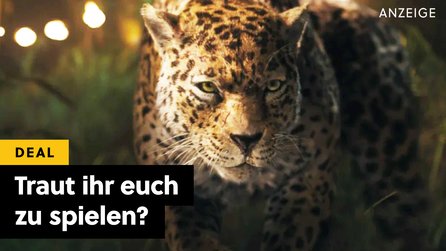

Nur angemeldete Benutzer können kommentieren und bewerten.
Dein Kommentar wurde nicht gespeichert. Dies kann folgende Ursachen haben:
1. Der Kommentar ist länger als 4000 Zeichen.
2. Du hast versucht, einen Kommentar innerhalb der 10-Sekunden-Schreibsperre zu senden.
3. Dein Kommentar wurde als Spam identifiziert. Bitte beachte unsere Richtlinien zum Erstellen von Kommentaren.
4. Du verfügst nicht über die nötigen Schreibrechte bzw. wurdest gebannt.
Bei Fragen oder Problemen nutze bitte das Kontakt-Formular.
Nur angemeldete Benutzer können kommentieren und bewerten.
Nur angemeldete Plus-Mitglieder können Plus-Inhalte kommentieren und bewerten.